Lady Leaves

Puedes encontrar el tutorial original aqui
Merci Titoune de m'avoir autorisé à traduire tes tutoriels
Gracias Titoune por dejarme traducir tus tutoriales
Tanto el tutorial como su traducción están registrados en twi
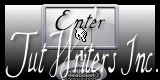
Para su realización nos hará falta:
Material
Filtros:
Andromeda / Perspective
Alien skin / Xenofex 2 / Constellation
Encontrarás estos filtros aquí
Y también aquí
Guardar el gradiente driftaway45 en la carpeta de gradients de tu Psp
Guardar la máscara en la carpeta de las máscaras de tu Psp
Guardar la selección en la carpeta de las selecciónes de tu Psp
Abrir los tubes en el Psp. Duplicarlos (Shift+D) y cerrar los originales
*** Nota ***
Este tutorial ha sido realizado en el sistema operativo Windows 7 (Seven)
La mayor parte de los filtros usados están importados en los Filtros Unlimited 2. Si trabajas este tutorial con los filtros no importados, es posible que los efectos queden muy diferentes
Si quieres puedes ayudarte de la regla para situarte en la realización del tutorial
Marcador (Arrastra con el raton)

Comencemos
No te olvides de guardar tu trabajo contínuamente
1.-
En la Paleta de Colores y Texturas colocar en Primer Plano el gradiente driftaway45
Estilo_ Reflejos Repeticiones_ 0 Invertido_ Seleccionado
Horizontal y Vertical_ 50
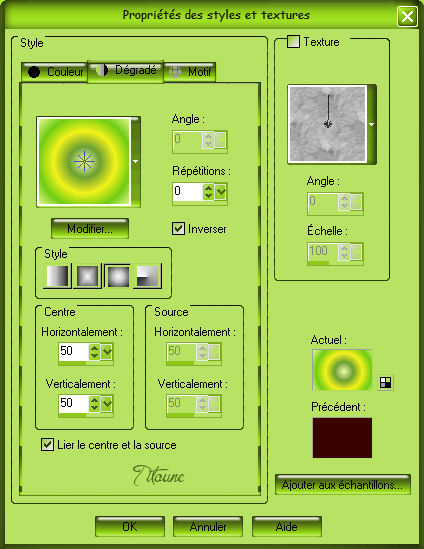
Y en Segundo Plano el color #0f870c
2.-
Abrir una nueva imagen de 750 x 600 pixels Transparente
Llenar con el gradiente
3.-
Ajustar_ Desenfocar_ Desenfoque Gaussiano_ 20
4.-
Efectos_ Efectos de la Imagen_ Mosaico integrado
Valores predeterminados
5.-
Capas_ Nueva capa de trama
Llenar con el color de Segundo Plano
6.-
Capas_ Cargar o guardar máscara_ Cargar máscara del disco
Buscar la máscara Narah_mask_Abstract81
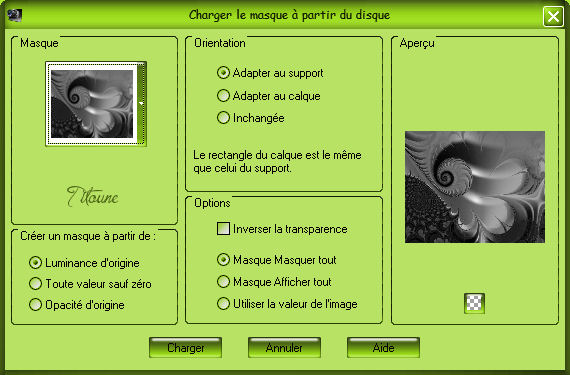
Capas_ Fusionar grupo
Ajustar_ Nitidez_ Enfocar
7.-
Selecciones_ Seleccionar todo
Capas_Nueva capa de trama
8.-
Activar la imagen driftaway45
Edición_ Copiar
Edición_ Pegar en la selección
Selecciones_ Anular selección
9.-
Imagen_ Cambiar de tamaño_ Redimensionar al 65%
Todas las capas sin seleccionar
Ajustar_ Nitidez_ Enfocar
10.-
Selecciones_ Seleccionar todo
Selecciones_ Flotar
Selecciones_ Fijar
11.-
Selecciones_ Modificar_ Seleccionar bordes de selección
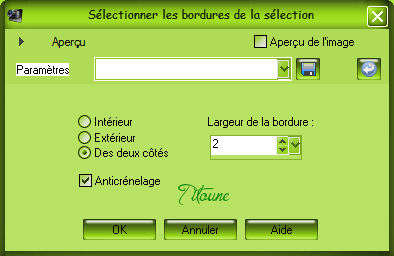
12.-
Capas_ Nueva capa de trama
Llenar con el gradiente del principio
13.-
Efectos_ Complementos_ Graphics plus / Cut Glass
Valores por defecto
14.-
Efectos_ Efectos 3D_ Biselado interior
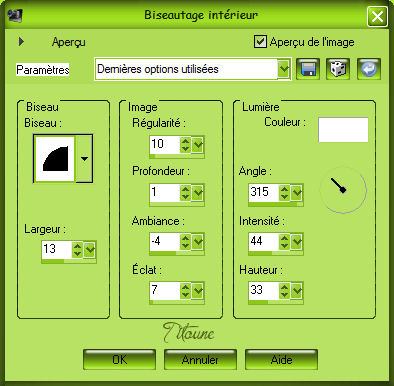
Selecciones_ Anular selección
Capas_ Fusionar con la capa inferior
15.-
Capas_ Duplicar
Cerrar la copia
16.-
Situaros en la capa original
Efectos_ Efectos de la imagen_ Desplazamiento
Desplazamiento Horizontal_ -115
Desplazamiento Vertical_ 0
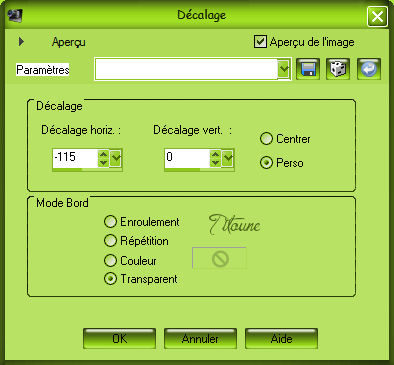
17.-
Efectos_ Complementos_ Mehdi / Kaleidoscope 2.1
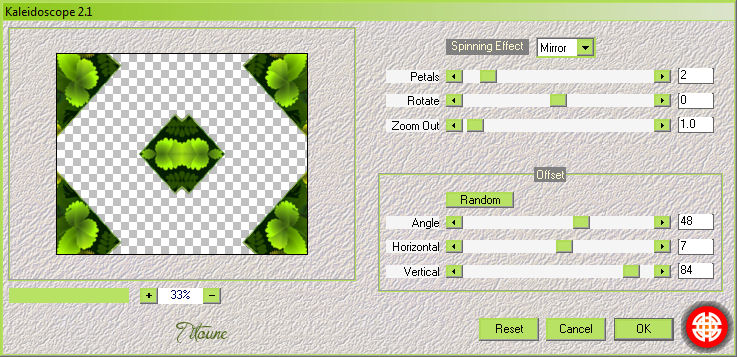
18.-
Activar la herramienta de Selección_ Rectángulo
Seleccionar el adorno central
Con la ayuda de la tecla Del_ Suprimir
Selecciones_ Anular selección
19.-
Efectos_ Efectos 3D_ Sombra en el color #062100
3_ 3_ 30_ 3
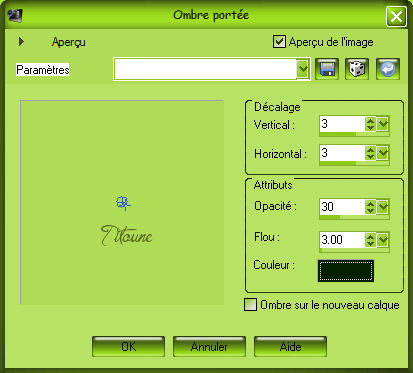
Repetir la sombra con los valores en negativo
-3_ -3_ 30_ 3
20.-
Abrir la copia de la capa del cuadro
21.-
Efectos_ Complementos_Andromeda / Perspective
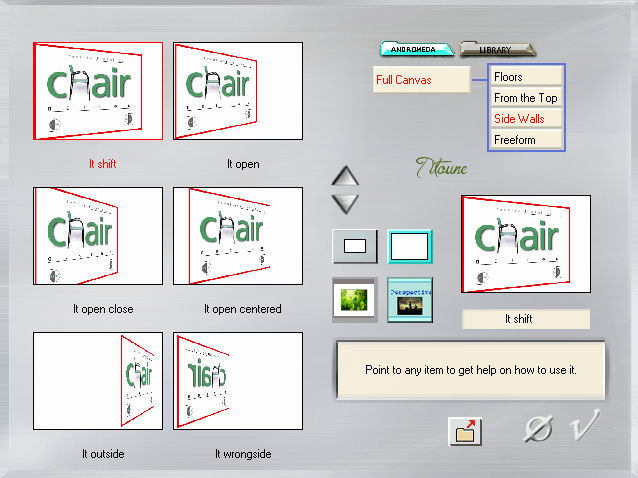
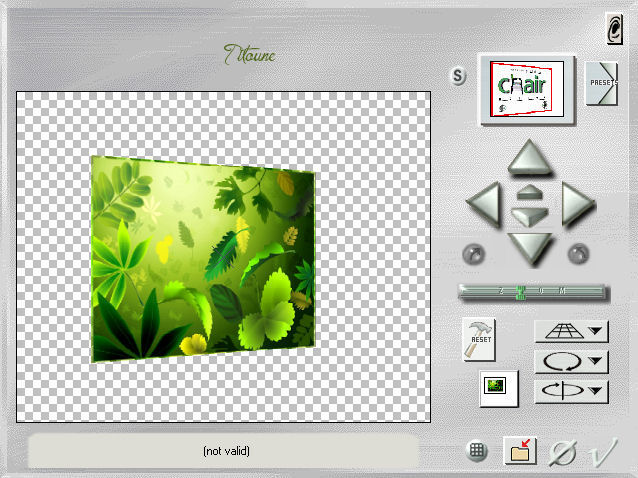
Imagen_ Espejo
22.-
Efectos_ Efectos de la imagen_ Desplazamiento
Desplazamiento Horizontal_ 115
Desplazamiento Vertical_ 0
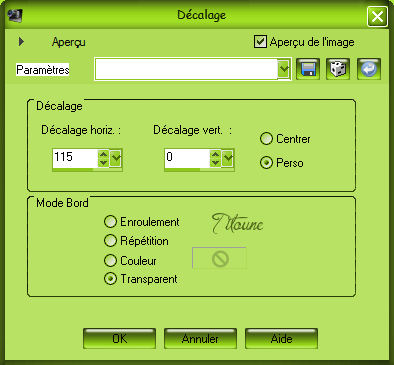
23.-
Capas_ Duplicar
Imagen_ Espejo
24.-
Imagen_ Cambiar de tamaño_ Redimensionar al 55%
Todas las capas sin seleccionar
Ajustar_ Nitidez_ Enfocar
25.-
Efectos_ Efectos de la imagen_ Desplazamiento
Desplazamiento Horizontal_ -120
Desplazamiento Vertical_ 115
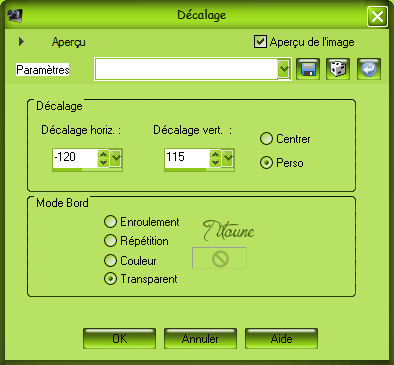
Capas_ Duplicar
26.-
Efectos_ Efectos de la imagen_ Desplazamiento
Desplazamiento Horizontal_ 0
Desplazamiento Vertical_ -230
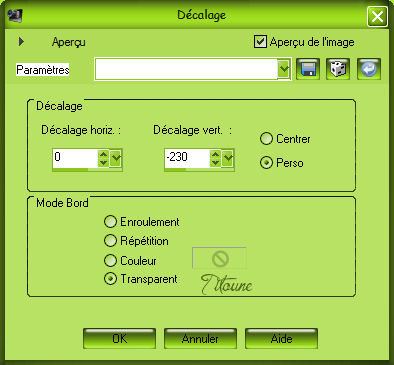
27.-
En la Paleta de capas
Situaros sobre la capa del marco de arriba
Capas_ Fusionar hacia abajo_ 2 veces
28.-
Efectos_ Efectos 3D_ Sombra
Mismos valores que la vez anterior
Llamar esta capa Animación
29.-
Activar el tube titoune_bordures_lady_leaves
Edición_ Copiar
Edición_ Pegar como nueva capa
Capas_ Organizar_ Desplazar hacia abajo
30.-
Efectos_ Efectos 3D_ Sombra
Mismos valores que la vez anterior
31.-
Activar el tube titoune_coins_lady_leaves
Edición_ Copiar
Edición_ Pegar como nueva capa
Capas_Organizar_ Desplazar hacia arriba
Colocar sobre los cuadros
Ver modelo final
32.-
Activar el tube que habéis elegido
En nuestro ejemplo el tube Chris_greendress
Edición_ Copiar
Edición_ Pegar como nueva capa
33.-
Imagen_ Cambiar de tamaño_ Redimensionar al 75%
Todas las capas sin seleccionar
En la Paleta de capas colocar bajo la capa del borde
34.-
Capas_ Duplicar
Capas_ Organizar_ Enviar al frente
35.-
Activar la goma de borrar_ Talla a elegir
Borrar la parte de abajo que tapa el borde
36.-
Situaros sobre la copia del tube
Efectos_ Efectos 3D_ Sombra
Mismos valores que la vez anterior
Firmar vuestro trabajo
Animación
37.-
Situaros sobre la capa Animación
Selecciones_ Cargar o guardar selección_ Cargar selección del disco
Buscar la selección (selection_cadres_lady_leaves)
38.-
Efectos_ Complementos_ Alien skin / Xenofex 2 / Constellation
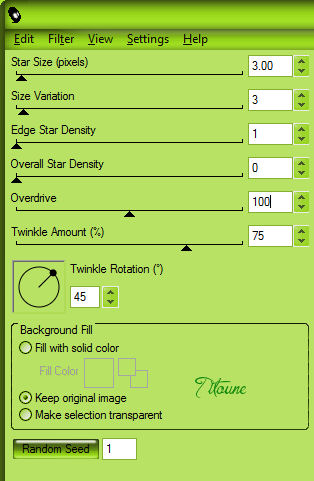
Selecciones_ Anular selección
Edición_ Copia fusionada
Abrir el programa Animation Shop
Edición_ Pegar como nueva animación
39.-
Regresar al Psp
Anular las últimas 2 etapas
40.-
Sobre la capa Animación con la selección activa
Efectos_ Complementos_ Alien skin / Xenofex 2 / Constellation
Clic sobre Random Seed para cambiar el valor del efecto
Selecciones_ Anular selección
Edición_ Copia fusionada
En el Animation Shop
Edición_ Pegar después del marco activo
41.-
Regresar al Psp
Anular las últimas 2 etapas
42.-
Sobre la capa Animación con la selección activa
Efectos_ Complementos_ Alien skin / Xenofex 2 / Constellation
Clic sobre Random Seed para cambiar el valor del efecto
Selecciones_ Anular selección
Edición_ Copia fusionada
En el Animation Shop
Edición_ Pegar después del marco activo
43.-
Regresar al Psp
Anular las últimas 2 etapas
44.-
Sobre la capa Animación con la selección activa
Efectos_ Complementos_ Alien skin / Xenofex 2 / Constellation
Clic sobre Random Seed para cambiar el valor del efecto
Selecciones_ Anular selección
Edición_ Copia fusionada
En el Animation Shop
Edición_ Pegar después del marco activo
Edición_ Seleccionar todo
45.-
Activar el gif lisademars1173627834
Se compone de 2 imágenes
Edición_ Duplicar
Edición_ Copiar
Sobre nuestro trabajo
Edición_ Pegar en la imagen seleccionada
Ajustar en la parte inferior derecha
46.-
Animación_ Propiedades de la imagen
Poner la velocidad en 20
Lanzar la animación
Si todo es correcto y te gusta
Guardar en formato Gif
Hemos terminado nuestro trabajo
Espero que hayas disfrutado haciéndolo tanto como Titoune creándolo
Si tienes algún problema contacta con Titoune o en el correo de la web
El grupo PSP de Titoune
La Danse des Pinceaux
Titoune
Creado el 27 de Agosto de 2011
